
【blender初学者が】ぴえんをモデリングした
最近は座学的な知識をなめくじレベルのスピードで学習してたので
なかなか実践をしてなかったんですが、ひっさびさに
モデリング練習しました。やっぱりやりだすと楽しくて
時空歪みます
今回はこのチュートリアルを参考に作りました。
この人とても説明丁寧で控えめに言って神、
誇張して言って宇宙です
以下、いろんな角度からMyぴえんの撮影会開催します




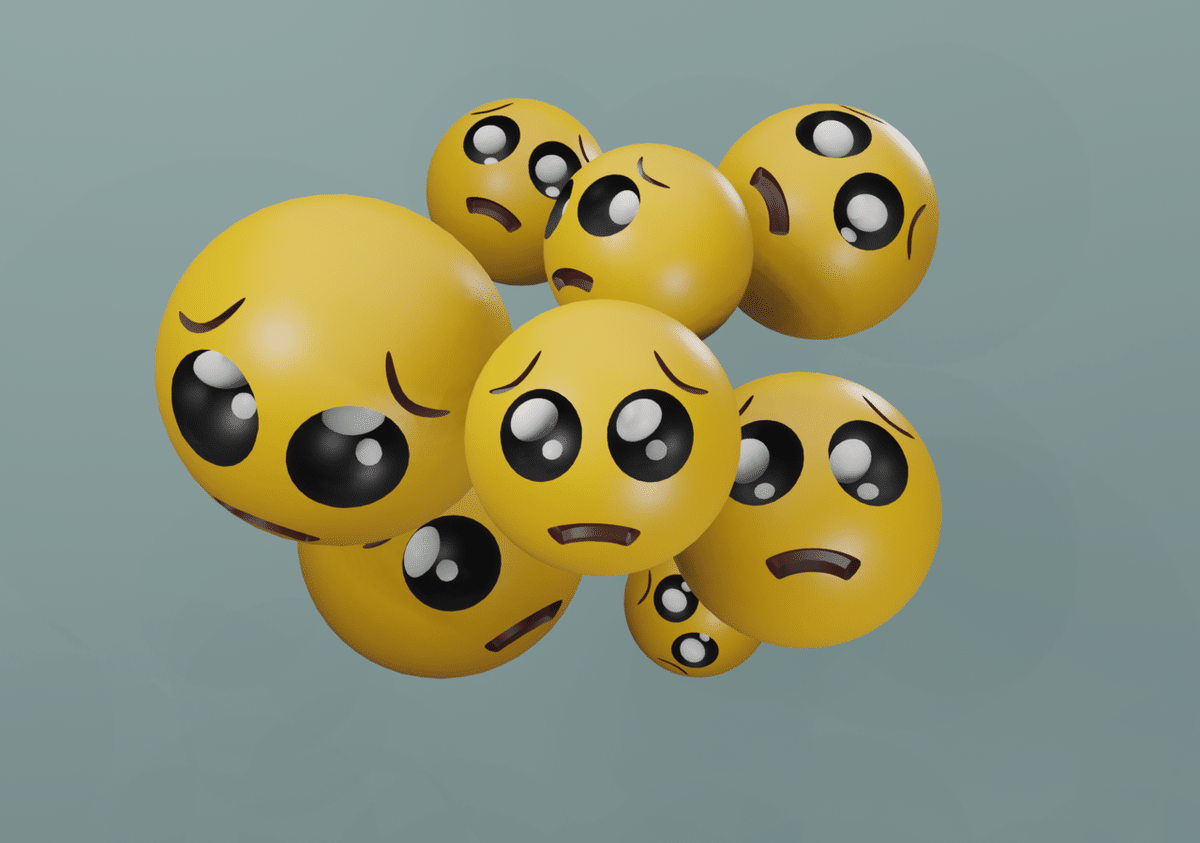
撮影会は以上になります、お疲れ様でした。
以下、学んだことの備忘録です。
多分読んでもなんのこっちゃって感じだと思います。
選択範囲の反転
編集モードで(左上の)選択→反転をすると、今選択しているポリゴンの選択が外れ、
選択していなかったポリゴンが全て選択される
選択範囲の拡大/縮小
編集モードで(左上の)選択→選択範囲の拡大縮小→選択を拡大/縮小をすると、
今選択しているポリゴンの1回り外側/内側のポリゴンが選択/選択解除される
プロポーショナル編集(ショートカットキー O)
編集モード時に使用する
選択した頂点/辺/面/を移動/回転/スケール/させると
それに合わせて周りの頂点/辺/面も移動/回転/スケールする。
トラックパッドを2本指でスワイプすることで
プロポーショナル編集の影響範囲を拡大/縮小できる。
モディファイア→ミラー
オブジェクトの向きが反転しているコピーオブジェクトを生成できる
反転する向きなども指定できる
(眉毛とかを左右対象で作るときとかに便利)
編集モードでCtrl + F→編集メニュー表示
グリッドフィル→F の面を張るとは違い、
グリッド上に面を張ることができる
(普通のFではなくグリッドフィルにする理由は未だ未解明
たぶん
フェルマーの最終定理を使わないと解けない)
(左上の)オブジェクト→変換→
カープ/メタ/サーフェス/テキストをメッシュに変換
→追加できるモディファイアの種類がメッシュと他では違うから
この工程を挟む必要がある
モディファイア→スキン
頂点・辺を立体化(肉付けをするイメージ)できる
(メッシュに変換した)カーブに適用するとただの曲線(辺)だったものが立体になる
モディファイア→サブディビジョンサーフェス
ポリゴンを滑らかにする→角を丸められる
カトマルクラークとシンプルという選択肢があるが、カトマルクラークじゃないと角は丸まらない
レンダーとビューポートの数値を大きくするほど丸に近づいていく(ちょっとよくわからんかった)
まとめ
ぴえんを使う人はあまり好きではないです
この記事が気に入ったらサポートをしてみませんか?
